添加部分
在中将截面添加到模型中 SkyCiv梁 将允许您查看压力结果, 3光束的D渲染和访问设计选项.
开始添加您的部分, 点击左侧菜单上的“部分”按钮,弹出一个面板,询问您要如何指定您的部分. 有两种选择,
- 使用版块生成器以图形方式为您的版块设置尺寸
- 只需输入杨氏模量的值 (Ë) 和惯性矩 (从)
在前面的“构建模型”示例中, 我们直接输入了E和Iz的值.
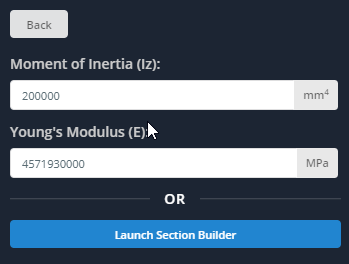
点击“启动版块生成器”按钮,以图形方式定义您的版块. 截面生成器是功能齐全的软件,可让您指定截面的尺寸或为梁创建自定义截面. 整个章节专门介绍Section Builder的所有功能, 然而, 本节将简要介绍“节生成器”的功能.
- 范本 – 添加模板部分并修改尺寸.
- 数据库 – 使用我们的多个国际目录之一来选择一个部分.
- 自订 – 创建模板或数据库中不存在的自定义部分.
- 我的图书馆 – 救, 加载, 并删除任何先前的部分以备将来使用.
请注意,也可以指定组合截面以及带有孔和切口的截面.
例: 添加模板部分
对于这个例子, 然而, 只是
- 点击“模板’ 纽扣,
- 选择“工字梁”, 然后点击“添加’ 纽扣.
- 单击工字梁, 然后点击“常规’ 标签. 默认材料为结构钢 – 材料特性可以改变, 但是对于本示例,请保持原样.
- 点击“尺寸’ 标签将允许您更改尺寸 – 但是对于这个例子, 只需使用工字梁的默认尺寸.
- 点击“提交’ 完成后按一下.

本节提交后, 请注意,模型右侧的表格将填充有关您的部分的信息.
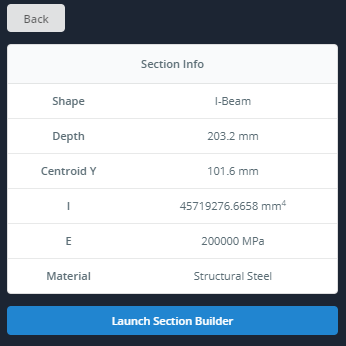
自由光束计算器
想先尝试一下? 看看我们的 自由光束计算器 现在提供更时尚的 UI 和更多附加功能,以体验 SkyCiv Beam 的功能!


